
Reparo de fotos com IA
Repare suas fotos, melhore a qualidade e restaure momentos preciosos com uma solução baseada em IA.
08/06/2019 • Arquivado para: Recuperação de dados Windows • Soluções comprovadas
O Windows é um dos sistemas operacionais mais amigáveis ao usuário, mas ainda é um programa que pode encontrar erros ao executar várias operações. Existem vários tipos de erros que você pode encontrar durante o uso do ambiente Windows, como Erro de tempo de execução, Erro MBR, Erro 15, arquivo não encontrado, etc. Mas os mais terríveis pertencem à categoria da tela azul da morte, como o 0x0000003b. Esses erros receberam esse nome porque interrompem todo o funcionamento do computador e o desligam abruptamente. A tela azul 0x0000003b é um desses erros de telas azul da morte que os usuários podem encontrar usando o Windows. Se você está tendo esses erros com frequência e não sabe como corrigi-lo, este guia é apenas para você corrigir a tela azul da morte. Aqui, fornecemos métodos fáceis e eficazes para corrigir os erros 0x0000003b system_service_exception.
A tela azul 0x0000003b system_service_exception é um erro do sistema causado por drivers de dispositivo e arquivos de sistema do Microsoft IEEE 1394 corrompidos ou configurados incorretamente. Arquivos de sistema configurados incorretamente no computador resultam na tela azul 0x0000003b. Mas mesmo esse erro pode ser resultado de uma série de ações do usuário, como instalar um software desatualizado ou corromper arquivos de driver. Os sintomas de erro de código 0x0000003b incluem congelamentos periódicos de computador, resposta lenta, falhas no sistema frequentes, etc. Esses tipos de erros ocorrem principalmente quando você instala um novo hardware ou software que pode interferir em outros processos do sistema.
Há muitas razões que podem dar origem a erro BSOD 0x0000003b. Essas causas podem estar intimamente relacionadas entre si e também podem se tornar responsáveis por outros erros. Abaixo, discutimos brevemente todas as causas do código de travamento 0x0000003b.
Arquivos de sistema configurados incorretamente e drivers de dispositivo são o principal motivo do 0x0000003b system_service_exception.
Drivers de dispositivo são programas que permitem que dispositivos de hardware interajam com o sistema operacional. Esses dispositivos incluem impressoras, dispositivos de áudio, placa de vídeo, scanner e outros. Instalar drivers é muito importante se você quiser usar esse dispositivo em um sistema. Mas o que acontece quando você instala drivers corrompidos ou desatualizados? Eles interferirão em outros arquivos e programas do sistema e resultarão no server_service_exception 0x0000003b. Assim, evite instalar drivers desatualizados ou corrompidos e sempre os mantenha atualizados para evitar o erro de tela azul 0x0000003b.
Entradas de registro corrompidas são outro motivo para o 0x0000003b system_service_exception. O serviço de registro do Windows é um banco de dados que mantém a entrada de todo o software instalado em um sistema. Quando novos programas são adicionados, uma entrada de registro é feita no banco de dados específico do programa. Mas se por acaso a entrada no registro do Windows for corrompida, isso pode resultar no system service exception 3b. O registro do Windows pode ficar corrompido quando os usuários instalam algumas ferramentas ou programas maliciosos, como malware ou adware, intencionalmente ou não, que alteram ou corrompem os registros.
Arquivos de sistema são aqueles cruciais para o funcionamento do sistema operacional. Corrupção ou danos aos arquivos do sistema podem dar origem a uma série de erros graves, que também inclui a tela azul 0x0000003b. Os arquivos do sistema podem ser danificados devido a vários motivos, como ataques de vírus, instalação de uma atualização de software ou atualização do Windows. Principalmente as atualizações ou desatualizações do Windows são responsáveis por danificar arquivos do sistema e dar origem a BSOD 0x0000003b.
A memória principal de um computador executa as operações de leitura / gravação. Todo programa é armazenado no disco rígido, mas é transferido para a memória principal ou RAM para execução. Se a RAM estiver corrompida ou danificada, ela não poderá executar os códigos de programa, o que pode gerar janelas 0x0000003b system_service_exception. Além de encontrar a tela azul 0x0000003b, o sistema pode parar de funcionar completamente. Você precisa substituir a RAM com defeito com uma nova para resolver o erro de travamento 0x0000003b.
Vírus ou malware também podem corromper os registros do Windows e dar origem a uma tela azul 0x0000003b. Estes são os programas que corrompem os dados presentes no computador. Isso inclui arquivos de sistema, arquivos de driver, arquivos de programa ou outros dados armazenados no computador. Eles se prendem aos códigos de programa e os alteram de uma maneira que facilita a replicação deles. Os vírus também podem alterar informações importantes de arquivos e vinculá-los aos arquivos com seus próprios endereços, para que, quando o usuário executar o programa, o programa antivírus seja executado. O código de erro de tela azul 0x0000003b pode estar aparecendo porque os vírus substituíram o link para um arquivo que é necessário para a execução de vários outros arquivos importantes do sistema. O Windows encontrará um erro durante a execução do programa e mostrará o código de travamento 0x0000003b.
Agora você sabe que a RAM corrompida pode dar origem a erros de tela azul 0x0000003b. Mas o mesmo também é verdade para o disco rígido. Quando o disco rígido tiver setores defeituosos, o sistema operacional não poderá ler os dados nesses setores. O erro de tela azul 0x0000003b pode ser causado quando um programa armazenado nos setores corrompidos é executado e o sistema não consegue recuperar os arquivos necessários.
Como há vários motivos para o 0x0000003b system_service_exception, as soluções para o erro também serão muitas. Abaixo, discutimos alguns dos métodos para corrigir o erro de tela azul 0x0000003b no Windows.
Vírus ou malware são programas prejudiciais que podem corromper os arquivos do sistema, os registros do Windows e os programas de software. Tudo isso pode prejudicar o funcionamento normal do Windows, resultando em 0x0000003b system_service_exception. Assim, se você acha que a parada de tela azul freqüente 0x0000003b é devido a possíveis ataques de vírus, execute uma verificação de vírus com um software anti-vírus. O software antivírus irá encontrar todos os arquivos infectados e vírus e removê-los, limpando o sistema de programas nocivos. Recomenda-se executar uma verificação completa do sistema do que uma varredura rápida, já que ele examinaria o disco rígido em busca de vírus profundamente. A verificação rápida executa apenas uma verificação em camadas e pode deixar alguns vírus no sistema, o que causaria problemas novamente e excluiria todos os malwares e vírus no computador.
Se a exceção de parada de tela azul 0x0000003b começar a ocorrer após a instalação de um determinado programa ou software, é melhor desinstalar esse programa. Esses tipos de problemas acontecem quando você instala software desatualizado ou corrompido em seu computador, o que resulta no mau funcionamento de vários programas. Depois de desinstalar o programa que causou o 0x0000003b system_service_exception, execute uma reinicialização e isso deve corrigir todos os problemas da tela azul. Desinstale o programa indo para Iniciar & gt; Painel de controle & gt; Programas & gt; Programa e recursos & gt; Selecionando o programa defeituoso e finalmente clicando no botão Desinstalar exibido no topo.
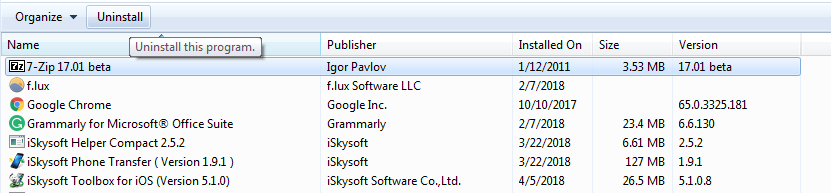
Arquivos de sistema corrompidos são uma das razões para o código de erro de parada 0x0000003b. Os arquivos de sistema são muito importantes para o funcionamento adequado do sistema e a corrupção neles pode envolver sérios problemas, incluindo a parada da tela azul system_service_exception 0x0000003b.
É muito fácil para os arquivos do sistema ficarem corrompidos devido a várias razões, portanto, o Windows foi integrado a um utilitário que permite aos usuários restaurar os arquivos do sistema à sua condição original. Esse utilitário é chamado de Verificador de arquivos do sistema ou o comando SFC. Este comando funciona no prompt de comando e sua função é verificar e reparar os arquivos do sistema corrompidos. Você pode usar o SFC para reparar os arquivos de sistema corrompidos seguindo as etapas abaixo.
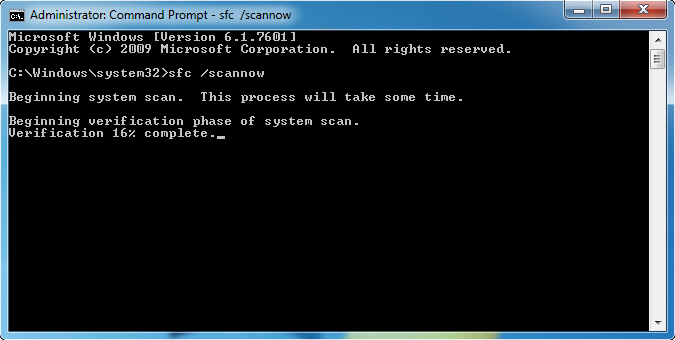
Isso iniciará o processo de verificação de arquivos do sistema. O verificador de arquivos do sistema localizará e consertará todos os arquivos corrompidos do sistema com uma cópia em cache dos mesmos arquivos salvos na pasta Windows.
Erros ou corrupção no disco rígido podem levar a erros 0x0000003b tela azul parar. O disco rígido pode ficar corrompido devido a muitas razões, mas uso inadequado ao longo do tempo que se acumulam e causam setores defeituosos.
Se o sistema de arquivos no disco rígido for corrompido devido a vírus ou outros motivos, o Windows iniciará a exibição da tela azul 0x0000003b. Você pode usar o utilitário Check Disk ou chkdsk no Windows para localizar e reparar erros de setores defeituosos no disco rígido. Se as correções acima não ajudarem a resolver a parada da tela azul 0x0000003b, você pode tentar o chkdsk para resolver os problemas do disco rígido que, por sua vez, corrigem o problema BSOD 0x0000003b.
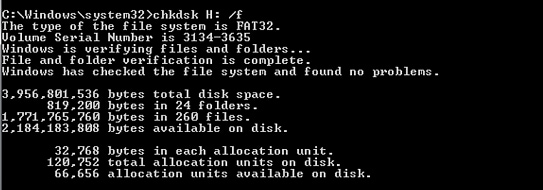
Nota: Se os erros forem irreparáveis, isso marcará os setores corrompidos como ilegíveis, de forma que nenhuma operação de leitura ou gravação seja executada, evitando que ocorra a exceção system_service_exception.
Uma RAM defeituosa também pode causar o erro de tela azul 0x0000003b e outras falhas no sistema. Na verdade, a maioria dos erros no Windows é causada por uma memória defeituosa. Mas antes de substituir a RAM, você precisa ter certeza de que o 0x0000003b system_service_exception é causado devido a RAM defeituosa. Você pode usar a Ferramenta de Diagnóstico de Memória do Windows para verificar se há erros na RAM -
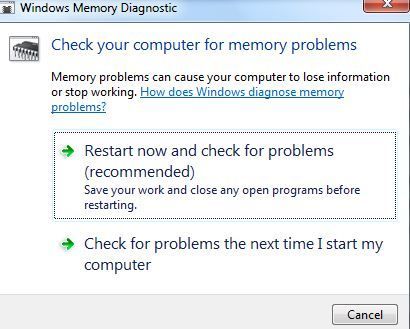
O Windows possui um programa utilitário chamado Restauração do sistema que permite que os usuários revertam as alterações feitas após um determinado período de tempo, geralmente chamado de ponto de restauração. Você pode usar o utilitário de restauração do sistema se a causa da BSOD 0x0000003b forem erros de software e você não conseguir identificar o programa ou os drivers com defeito.
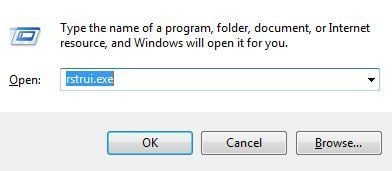

Exclusão de dados após a tela azul pára 0x0000003b erro é muito comum como os arquivos podem ser perdidos quando você tentar se recuperar da falha. Quando você não consegue inicializar no Windows após a falha e a única coisa que pode fazer agora é reinstalar o Windows, isso pode resultar na perda de arquivos em potencial. Nesse caso, por que não usar um método de recuperação que permita recuperar seus dados antes de instalar o Windows.
Sim, é possível recuperar dados do disco rígido do seu computador sem instalar o Windows com a ferramenta Recuperação de dados recuperados. Usando essa ferramenta, você poderá criar uma mídia inicializável em um computador diferente e usar o método de recuperação para recuperar seus dados importantes.

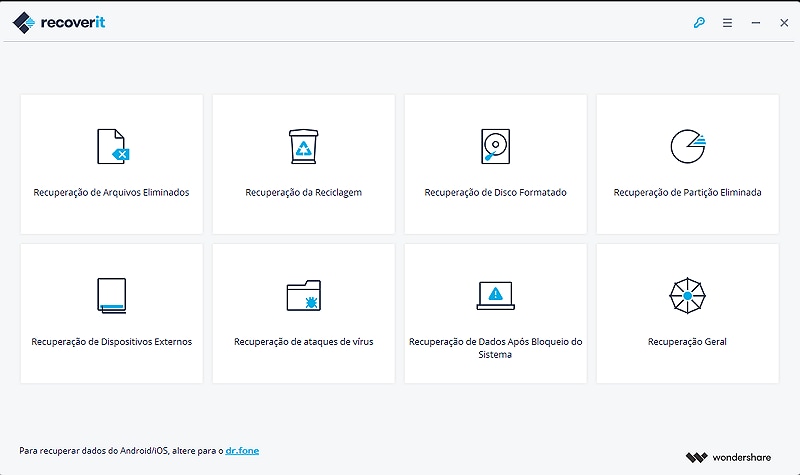
A perda de dados devido a tela azul parar 0x0000003b pode ser muito frustrante. Muitas pessoas sofreram perda de dados devido a esses erros. Se você também perdeu dados após uma tela azul da morte, então você gostaria de recuperá-lo. Aqui neste artigo, compartilhamos o melhor método para recuperar dados do computador.
Luís Santos
chief Editor